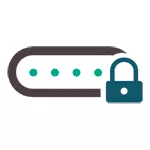
ນອກຈາກນັ້ນ, ຖ້າທ່ານມີ Windows 8 ຫຼື Windows 8 (ບໍ່ 8.1) ຫຼືຖ້າລະຫັດຜ່ານຈາກ Wi-Fi ບໍ່ຈໍາເປັນຕ້ອງຊອກຮູ້ວ່າທ່ານສາມາດເຊື່ອມຕໍ່ໄດ້ຫຼືຕົວຢ່າງ), ວິທີການທີ່ຈະເບິ່ງລະຫັດຜ່ານທີ່ບັນທຶກໄວ້ໄດ້ຖືກອະທິບາຍໄວ້ໃນຄໍາແນະນໍາດັ່ງຕໍ່ໄປນີ້: ວິທີການຊອກຫາລະຫັດຜ່ານ Wi-Fi ຂອງທ່ານ (ມັນກໍ່ມີຂໍ້ມູນສໍາລັບແທັບເລັດແລະໂທລະສັບ Android ຂອງທ່ານ.
ວິທີທີ່ຈະເບິ່ງລະຫັດຜ່ານໄຮ້ສາຍທີ່ບັນທຶກໄວ້

ເພື່ອຊອກຫາລະຫັດຜ່ານ Wi-Fi ໃນ Windows 8, ທ່ານສາມາດກົດຂວາໃສ່ຫນ້າຈໍທີ່ຖືກຕ້ອງ, ເຊິ່ງເອີ້ນໂດຍການກົດປຸ່ມເຊື່ອມຕໍ່ໄຮ້ສາຍແລະເລືອກຮູບສັນຍາລັກການເຊື່ອມຕໍ່ແລະເລືອກເຄື່ອງປະດັບ ". ດຽວນີ້ບໍ່ມີສິນຄ້າດັ່ງກ່າວຢູ່ທີ່ນັ້ນ
ໃນ Windows 8.1, ທ່ານຈະຕ້ອງການພຽງແຕ່ສອງສາມຂັ້ນຕອນງ່າຍໆເທົ່ານັ້ນເພື່ອເບິ່ງລະຫັດຜ່ານທີ່ບັນທຶກໄວ້ໃນລະບົບ:
- ເຊື່ອມຕໍ່ເຄືອຂ່າຍໄຮ້ສາຍ, ລະຫັດຜ່ານທີ່ທ່ານຕ້ອງການເບິ່ງ;
- ກົດຂວາໃສ່ໄອຄອນທີ່ເຊື່ອມຕໍ່ໃນເຂດແຈ້ງການ 8.1, ໄປທີ່ສູນບໍລິຫານເຄືອຂ່າຍແລະການເຂົ້າເຖິງຮຸ້ນ;

- ກົດທີ່ເຄືອຂ່າຍໄຮ້ສາຍ (ຊື່ຂອງເຄືອຂ່າຍ Wi-Fi ໃນປະຈຸບັນ);

- ກົດ "ຄຸນສົມບັດໄຮ້ສາຍ";
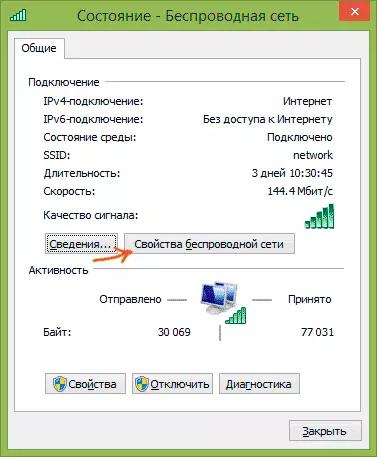
- ເປີດແຖບປອດໄພແລະກວດເບິ່ງ "ສະແດງອາການເຂົ້າສູ່ສັນຍາລັກ" ເຄື່ອງຫມາຍທີ່ຈະເຫັນລະຫັດຜ່ານ.

ນັ້ນແມ່ນທັງຫມົດ, ໃນລະຫັດຜ່ານນີ້ທ່ານໄດ້ເປັນທີ່ຮູ້ຈັກ. ສິ່ງດຽວທີ່ສາມາດກາຍເປັນອຸປະສັກເພື່ອເບິ່ງມັນແມ່ນການຂາດສິດທິຂອງຜູ້ບໍລິຫານໃນຄອມພີວເຕີ້ (ແລະພວກມັນມີຄວາມຈໍາເປັນເພື່ອໃຫ້ການສະແດງຕົວອັກສອນປ້ອນຕົວອັກສອນ).
